פרסומת
 עבור רבים מאיתנו שעובדים בענן, אנו מסתמכים על השירותים המועדפים עלינו די בכבדות. אנחנו גם לפעמים אוהבים וסומכים עליהם אולי קצת יותר ממה שאנחנו צריכים לפעמים, ומשאירים את עצמנו פתוחים לאבד את כל מה שבנינו עם השירות עד כה.
עבור רבים מאיתנו שעובדים בענן, אנו מסתמכים על השירותים המועדפים עלינו די בכבדות. אנחנו גם לפעמים אוהבים וסומכים עליהם אולי קצת יותר ממה שאנחנו צריכים לפעמים, ומשאירים את עצמנו פתוחים לאבד את כל מה שבנינו עם השירות עד כה.
לאחרונה עלה בדעתי שהשקתי הרבה זמן בשלי זכור את החלב משימות, ובכל זאת לא הייתה דרך לגשת למשימות אלה אם אתר ה- RTM היה מושבת או שחשבוני היו בעלי בעיות. אני בטוח שאני לא האדם היחיד בתפקיד הזה, ולכן הכנסתי קצת מחשבה על הדרכים הטובות ביותר לגבות משימות RTM כך שתמיד יהיו מוגנות וזמינות.
השתמש במנהל משימות מקומי המסנכרן ל- RTM
ישנן מספר רב של תוכנות לניהול משימות מקומיות עבור כל מערכות ההפעלה, ורבות מהן יציעו סינכרון דו כיווני ל- RTM, כמו Outlook ו- MilkSync. זה אידיאלי אם אתה נהנה לעבוד באופן מקומי או שאתה לא מקוון מדי פעם, אך דורש חברות זכור Pro של TheTheMilk.
זכור לשמור את התוכנית בסנכרון עם RTM אם זה פיתרון הגיבוי שלך. אתה יכול לעשות זאת על ידי הבטחת שהתוכנית נפתחת באופן קבוע, בין אם על ידי הפיכתה לפתוח בהפעלה או על ידי כתיבת תסריט לפתיחתה באופן קבוע.
השתמש ביצוא RTM ידני ובניהול משימה מקומי
אם אינך טכני במיוחד ופשוט רוצה לקרוא גיבוי של המשימות שלך, זו אפשרות טובה. השג את מנהל המשימות המקומי המועדף עליך ולעבור דרך הצעדים הבאים לייצוא נתוני RTM שלך ואז לייבא אותם לתוכנית שבחרת.
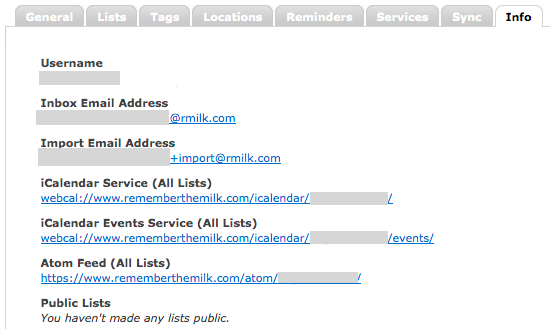
כשאתה מחובר ל- RTM, עבור אל הגדרות> מידע ושים לב לקישור למטה "שירות iCalendar (כל הרשימות)". העתק את הקישור והדבק אותו בסרגל הכתובות של הדפדפן שלך, ואז שנה את הקטע "webcal: //" או את ה- URL ל " https://”. לחץ על enter והיא תוריד גיבוי של המשימות שלך כקובץ .ics.

השתמש בווגט כדי לקבל גיבוי
Wget הוא כלי שורת פקודה מסודר להשגת תוכן של מסמך אינטרנט. הוא מוכן לשימוש ב- Windows או UNIX, אך עבור משתמשי מקינטוש יש תהליך קצת יותר מעורב להתקנתו, שהוא מפורט כאן כיצד להשיג ווגט עבור ה- Mac שלךמחשבי מקינטוש נהדרים, עם ממשק המשתמש המסודר שלהם והקצה האחורי של יוניקס. לפעמים אתה מרגיש שאתה יכול לעשות איתם כמעט כל דבר. עד שיום אחד אתה מנסה לעשות משהו פשוט ואתה ... קרא עוד .
כדי לגבות את נתוני ה- RTM שלך באמצעות Wget, השתמש בפקודה זו:
wget -q --http-user = "YOUR_USERNAME" --http-password = "YOUR_PASSWORD" - אין בדיקת אישור https://www.rememberthemilk.com/icalendar/YOUR_USERNAME/ -זכרו את החלב. `תאריך '+% Y-% m-% d'`.ics
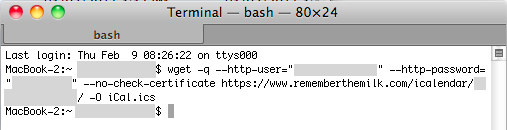
השתמש בגיבוי Wget RTM בתסריט יומי
ליצור קובץ אצווה כיצד ליצור קובץ אצווה (BAT) בחמישה שלבים פשוטיםמאמר זה מכסה כיצד ליצור קובץ אצווה באמצעות חמישה שלבים פשוטים עבור מערכת ההפעלה Windows. קרא עוד או סקריפט אוטומט 3 זרימות עבודה אוטומטיות פשוטות ליצירה קלה לשימוש יומיומי קרא עוד הכולל את הפקודה שלך ב- RTM Wget. ודא שהסקריפט שלך פועל מדי יום ותמיד תהיה לך הגיבוי של הנתונים העדכניים ביותר.
פריצות מסודרות להגנה טובה יותר
להלן מספר רעיונות נוספים להפיכת הגיבוי שלך ל- RTM מוגן עוד יותר:
- השתמש בדוא"ל, בטוויטר או ב- Evernote כדי להוסיף משימות ל- RTM, כך שתמיד יש לך גיבוי של מה שהוזן.
- להשתמש Dropbox 4 דרכים ייחודיות ומגניבות לשימוש ב- Dropbox קרא עוד או כלי גיבוי מקוון אחר לגיבוי הגיבוי של RTM שקיבלת באמצעות Wget או ייצוא ידני.
- קדימה צעד אחד קדימה עם קובץ האצווה או סקריפט האוטומט וודא שהוא מעתיק אוטומטית את קובץ הגיבוי של RTM שלך ל- Dropbox.
גיבוי למנהלי משימות אחרים
מרבית השיטות לעיל יפעלו באותה מידה לגיבוי משימות מבוססות-אינטרנט אחרות. פשוט חפש את כלי הייצוא שלהם והשתמש ברעיונות האלה.
שילובי גיבוי המשימה הטובים ביותר
ברור כי סקריפט גיבוי יומי באמצעות Wget הוא הדרך הקלה ביותר להבטיח שיש לך את המשימות האחרונות בשולחן העבודה. עם זאת, סביר להניח שעדיין תרצה שמנהל משימות מקומי יוכל לקרוא את המשימות שלך מקובץ גיבוי זה או כדי לבדוק את המשימות שלך במצב לא מקוון. יש אנשים שיעדיפו להשתמש בלקוח מקומי שיכול לסנכרן, אך זה יהיה יעיל רק אם תפתח את התוכנית ותסנכרן אותה באופן קבוע.
איך מגבים את רשימת המטלות שלך? מה הטיפים הטובים ביותר שלך לניהול גיבוי RTM שלך?
אשראי תמונה: מוטוזוריס
Ange הוא בוגר לימודי אינטרנט ועיתונאות שאוהב לעבוד ברשת, בכתיבה ומדיה חברתית.